Содержание:
Способ 1: Механические кнопки
Самый простой способ создания скриншота на устройстве Samsung A20 – это использование комбинации механических кнопок. Смартфоны от производителя позволяют захватить происходящее на экране одинарным зажатием сразу двух кнопок: питания и уменьшения уровня громкости.
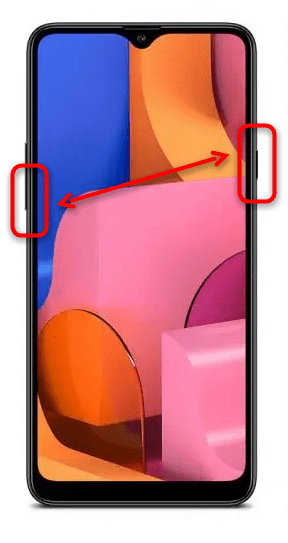
Поле нажатия экран подсветится белым светом, а внизу отобразится панель для работы со сделанными скринами. Также, если активирован звук на устройстве, можно услышать сигнал, напоминающий затвор фотокамеры.
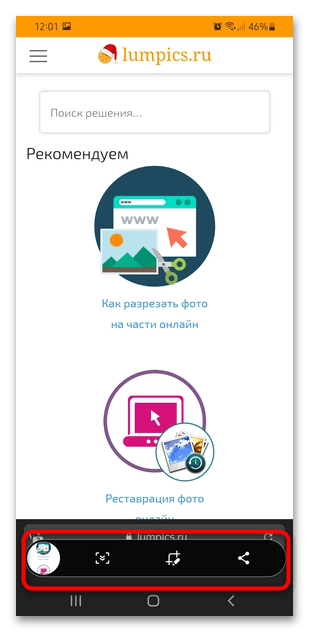
Созданные снимки сохраняются во внутренней памяти устройства, в папке «Screenshots». Найти ее можно еще и во встроенной «Галерее».

Способ 2: Функция движения и жестов
Еще одна особенность смартфонов Самсунг – это создание скринов с помощью функции жестов, которая присутствует только на оригинальном девайсе. Для начала проверьте, активна ли возможность через системные «Настройки».
- Перейдите в раздел «Дополнительные функции»и коснитесь пункта «Движения и жесты».
- В списке найдите функцию «Снимок экрана ладонью». Активируйте ее, передвинув тумблер во включенное состояние.
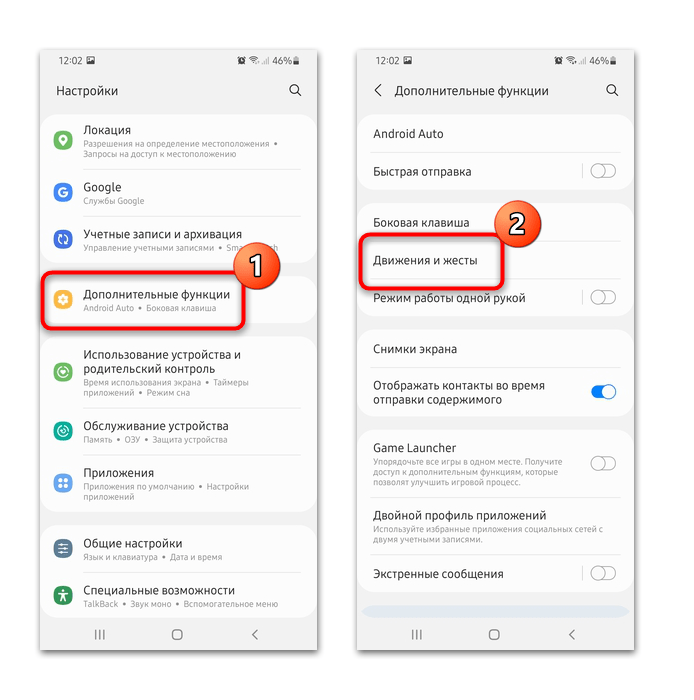

Чтобы сделать скриншот на Самсунге А20 с помощью жеста, проведите ребром ладони по экрану смартфона. Внизу появится панель инструментов, а в области вверху – всплывающее уведомление от инструмента «Съемка Samsung» о том, что снимок сделан.

Способ 3: Меню «Специальные возможности»
В панели специальных возможностей, которую можно включить, доступно системное средство – «Скриншот», позволяющее сделать снимок одним нажатием. Для начала вспомогательное меню нужно активировать:
- Перейдите в «Настройки» через главное меню или верхнюю шторку, затем откройте раздел «Специальные возможности».
- Коснитесь пункта «Нарушение координации и взаимодействие». В следующем окне включите с помощью тумблера опцию «Вспомогательное меню».
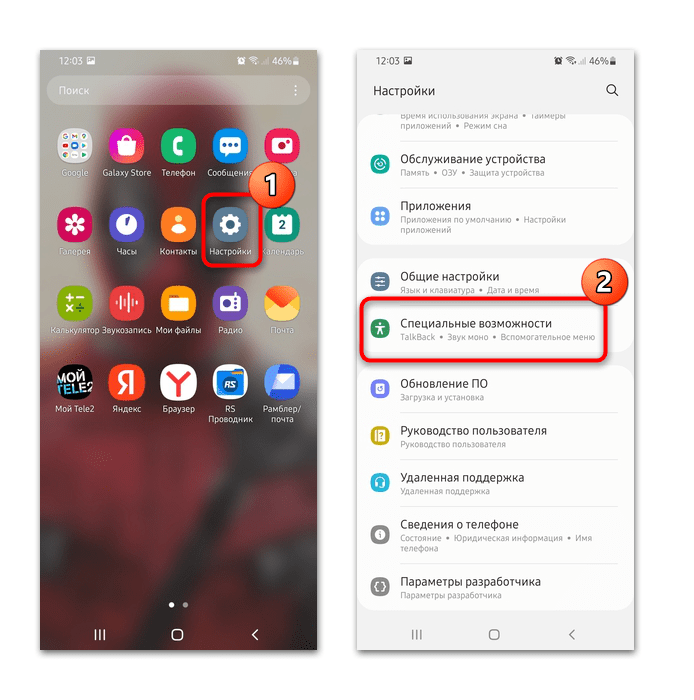
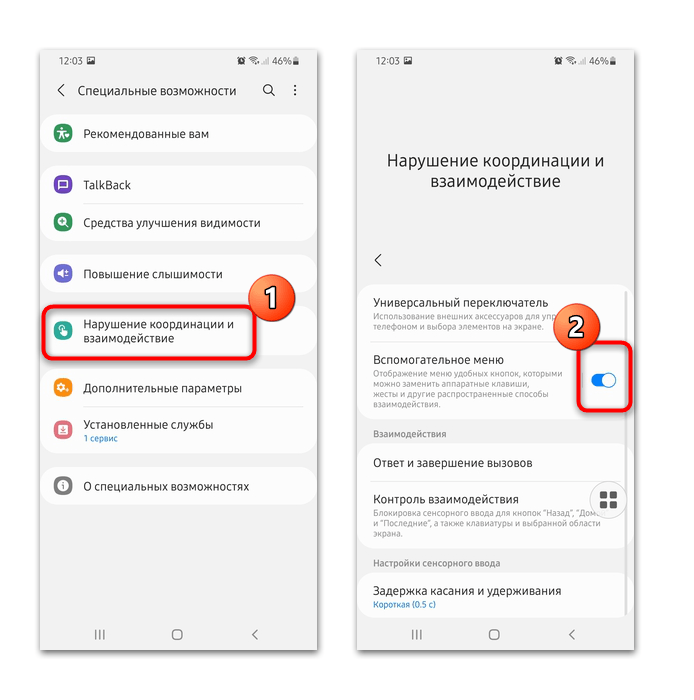
Поверх всех окон появится полупрозрачная дополнительная кнопка в виде четырех квадратов. Тапните по ней, чтобы открыть меню. Выберите кнопку «Скриншот».
Произойдет снимок экрана с помощью встроенного стандартного средства «Съемка Samsung». При этом доступ к функции осуществляется через меню на экране до тех пор, пока пользователь самостоятельно не отключит иконку вспомогательных возможностей.
Способ 4: Стороннее приложение
Если стандартные способы не подходят, то можно установить специальный софт для создания снимков экрана. Причем большинство приложений предусматривают дополнительные функции, позволяющие записывать происходящее на видео, создавать инструкции по прохождению игр или использованию программ. Одним из самых популярных приложений в Google Play Маркете является скриншотер Screen Master, доступный для бесплатного скачивания.
- Запустите приложение и на главном экране нажмите на кнопку «Включить захват экрана». Потребуется также настроить плавающую кнопку так, чтобы она располагалась поверх всех окон.
- На экране появится полупрозрачная иконка скриншотера. Чтобы сделать снимок, коснитесь ее. Во всплывающем окне подтвердите действие, нажав на кнопку «Начать».
- Отобразится созданный скриншот с панелью инструментов, через которую можно отредактировать изображение, поделиться или кадрировать его. Для сохранения тапните по соответствующей кнопке внизу.
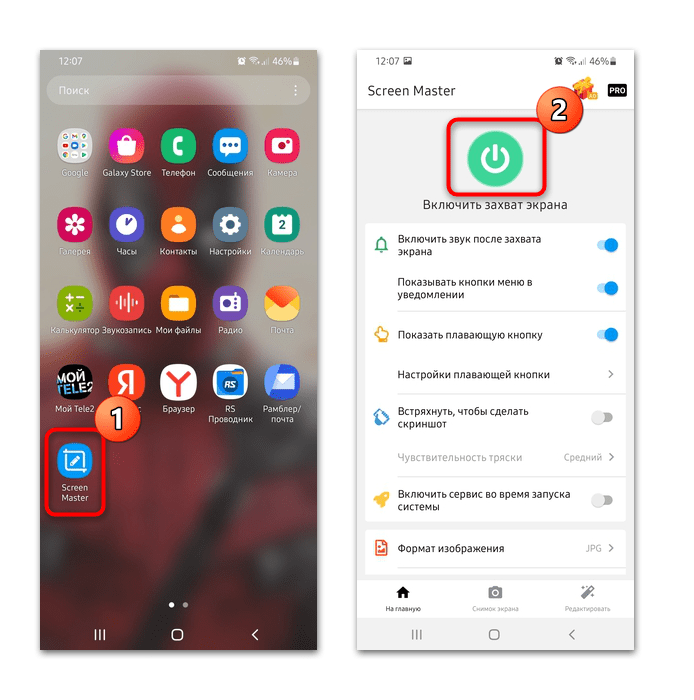
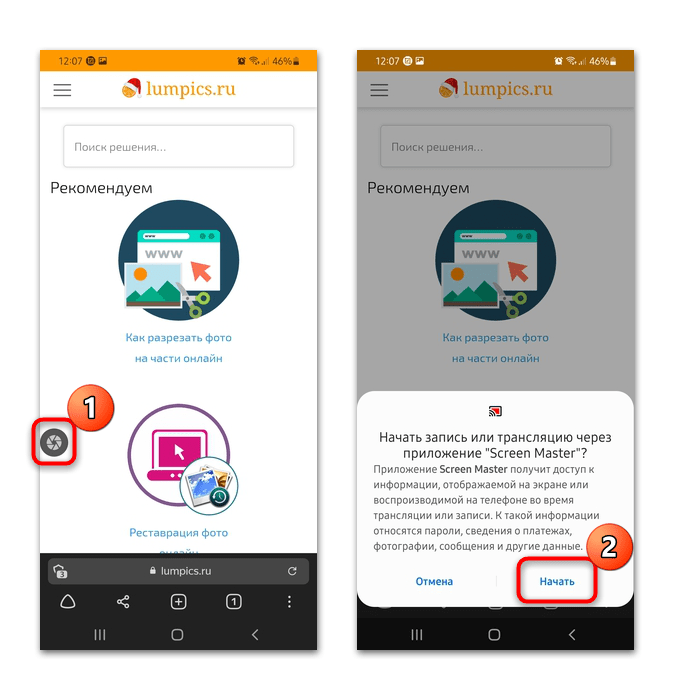
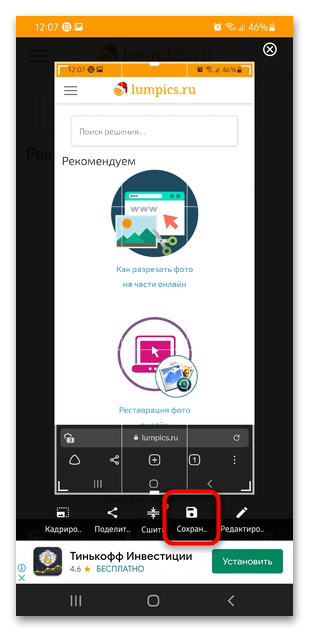
Встроенный редактор приложения Screen Master позволяет наложить на скрин различные элементы, стикеры, выделители или даже фотографии. Кроме того, поддерживается функция создания длинных снимков.
В отличие от встроенных средств, приложение сохраняет снимки в папку «ScreenMaster», найти которую можно в «Галерее» или с помощью файлового менеджера.
 Наш Telegram каналТолько полезная информация
Наш Telegram каналТолько полезная информация
 Удаление Google-аккаунта со смартфона Samsung
Удаление Google-аккаунта со смартфона Samsung
 Выходим из аккаунта Samsung
Выходим из аккаунта Samsung
 Способы сброса аккаунта Samsung
Способы сброса аккаунта Samsung
 Настраиваем режим T9 на смартфоне Samsung
Настраиваем режим T9 на смартфоне Samsung
 Разбираем смартфон Samsung A50
Разбираем смартфон Samsung A50
 Способы сканирования QR-кода с помощью смартфона Samsung
Способы сканирования QR-кода с помощью смартфона Samsung
 Способы разблокировки Samsung A50
Способы разблокировки Samsung A50
 Способы обрезать видео на смартфоне Samsung
Способы обрезать видео на смартфоне Samsung
 Восстановление удаленных контактов в смартфоне Samsung
Восстановление удаленных контактов в смартфоне Samsung
 Где находится корзина на смартфоне Samsung
Где находится корзина на смартфоне Samsung
 Способы включения фонарика на смартфоне Samsung
Способы включения фонарика на смартфоне Samsung
 Включаем автоповорот экрана на смартфоне Samsung
Включаем автоповорот экрана на смартфоне Samsung
 Что делать, если на смартфоне Samsung сбой камеры
Что делать, если на смартфоне Samsung сбой камеры
 Снятие крышки с телефона Samsung
Снятие крышки с телефона Samsung
 Подключение беспроводных наушников к телефону Samsung
Подключение беспроводных наушников к телефону Samsung
 Способы раздачи интернета с телефона Samsung
Способы раздачи интернета с телефона Samsung
 Установка мелодии на контакт на устройстве Samsung
Установка мелодии на контакт на устройстве Samsung
 Передача контактов между устройствами Samsung
Передача контактов между устройствами Samsung
 Установка пароля на приложение на устройстве Samsung
Установка пароля на приложение на устройстве Samsung
 Отключаем режим безопасности на Samsung
Отключаем режим безопасности на Samsung lumpics.ru
lumpics.ru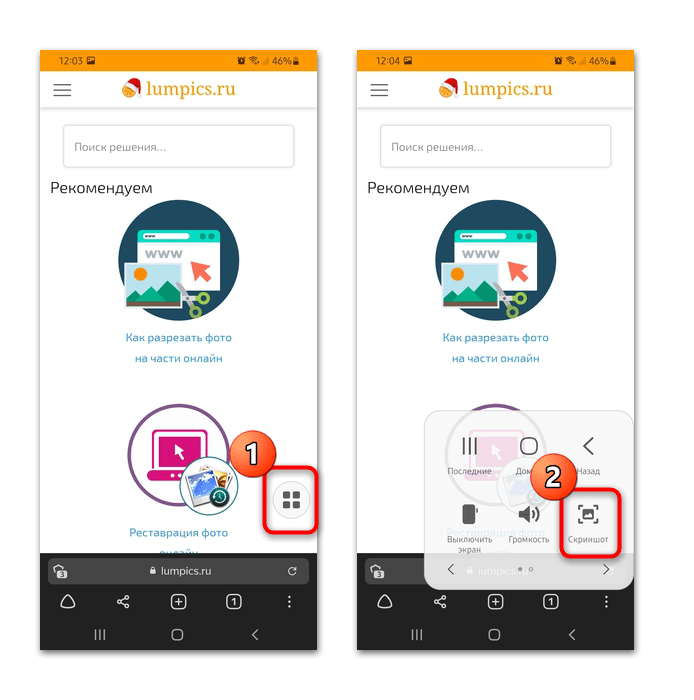





Заранее ВСЕМ СПАСИБО! (а я пока мучатся дальше . )